Trust This PC là một trong những tính năng mới của Windows 8, tính năng này cho phép bạn thiết lập tin tưởng máy tính của bạn. Tại sao lại cần phải tin tưởng máy tính của chính mình? Bài viết hôm nay afublog.com sẽ làm rõ ý nghĩa hơn của tính năng này.Trust This PC là gì?Một trong những thông điệp đầu tiên bạn gặp sau khi đăng nhập vào Windows 8 ở lần khởi động đầu tiên (cùng với thông điệp yêu cầu
kích hoạt Windows 8) là yêu cầu
Trust this PC(tạm dịch: Tin tưởng máy tính này). Nhưng tại sao Microsoft lại muốn bạn “tin tưởng” PC của bạn?
Một máy tính được tin tưởng là một tính năng bảo mật
tài khoản Microsoft. Chỉ có những PC được tin tưởng mới được phép để đồng bộ hóa mật khẩu. Bạn cũng có thể dễ dàng “reset” (đặt lại) mật khẩu của bạn từ một máy tính được tin tưởng.
Bạn chỉ nên tin tưởng những máy tính cá nhân, không phải những máy tính mà được nhiều người sử dụng. Nếu bạn chia sẻ một máy tính với người khác, người này có thể dễ dàng đặt lại mật khẩu tài khoản Microsoft của bạn từ PC đó.
Tôi có thể làm được những gì với một máy tính được tin tưởng?Như đã nói ở trên, bạn có thể dễ dàng đặt lại mật khẩu tài khoản Microsoft của bạn từ một máy tính được tin tưởng. Để làm vậy, truy cập vào
trang lấy lại mật khẩu tài khoản Microsofttừ PC được tin tưởng. Sau khi nhập địa chỉ email của bạn, bạn có thể lựa chọn “Use my trusted PC” để rest mật khẩu tài khoản Microsoft của bạn. Bạn không cần phải truy cập vào tài khoản email hay điện thoại của bạn, chỉ cần chiếc PC được tin tưởng là được.
Tính năng này chỉ hoạt động với Internet Explorer.
Mật khẩu được lưu với tài khoản Microsoft sẽ chi được đồng bộ với các máy tính được tin tưởng – thậm chí nếu ai đó có khả năng đăng nhập vào Windows 8 PC với tài khoản Microsoft của bạn, họ sẽ không thể truy cập được vào mật khẩu của bạn trừ khi họ có thể truy cập được vào tài khoản email hoặc điện thoại của bạn.
Để quản lý thiết lập này, mở PC Settings app (nhấp chuột vào Change PC Settings trong cửa sổ Settings), bạn có thể lựa chọn đồng bộ thiết lập của bạn và kích hoạt tính năng đồng bộ hóa mật khẩu.
Làm thể nào để tin tưởng một PC?Để tin tưởng một máy tính của bạn, sau khi đăng nhập vào Windows 8 ở lần đầu tiên, mở Action Center và nhấp chuột vào liên kết Trust this PC.
Bạn có thể di chuyển vào góc trên hoặc dưới bên phải màn hình của bạn, nhấn Settings > Change PC Settings.
Nhấp chuột vào liên kết “Trust this PC” trong cửa sổ Users.
Sau khi đăng nhập vào tài khoản Microsoft mà bạn sử dụng để làm tài khoản cho Windows 8 của bạn, bạn cần phải nhập một đoạn mã bí mật mà Microsoft gửi cho bạn. Đoạn mã này có thể được gửi đến địa chỉ email hoặc điện thoại di động của bạn, tùy thuộc vào thiết lập khôi phục tài khoản mà bạn thiết lập cho tài khoản Microsoft của bạn.
Bạn có thể nhấp chuột vào “I didn’t get the code” để yêu cầu Microsoft gửi lại mã bí mật với lưa chọn phương thức gửi mã bí mật mà bạn muốn. Nếu bạn không có điện thoại di động, Microsoft cung cấp cho bạn tùy chọn gọi bằng điện thoại cố định thay vì gửi tin nhắn.
Nếu bạn nhận được email xác nhận thông tin bảo mật tài khoản Microsoft, bạn hãy nhấp chuột vào nút xác nhận có trong email mà bạn nhận được từ Microsoft account team.
Nhấp chuột vào nút OK hoặc nhấn enter và máy tính của bạn sẽ được xác nhận là một máy tính được tin tưởng cho tài khoản Microsoft của bạn.
Tại
trang thông tin bảo mật tại trang quản lý tài khoản Microsoft, bạn có thể nhìn thấy các máy tính được tin tưởng của bạn và tùy chọn để xóa các máy tính được tin tưởng đó. Bạn cũng có thể quản lý số điện thoại, địa chỉ email thay thế và câu hỏi bảo mật tại đây.
Bạn thấy tính năng Trust This PC thực sự mang đến cho Windows 8 tính bảo mật cao? Hãy chia sẻ những ý kiến & đánh giá của bạn bằng cách để lại phản hồi dưới bài viết này.

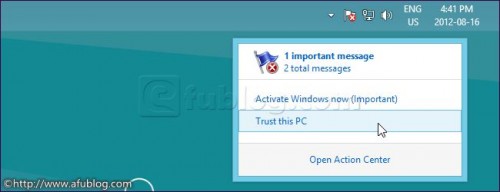

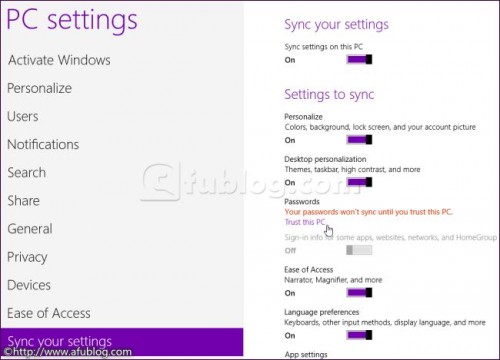

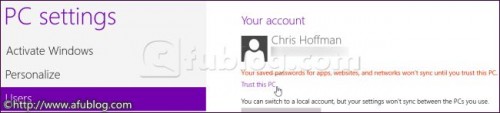


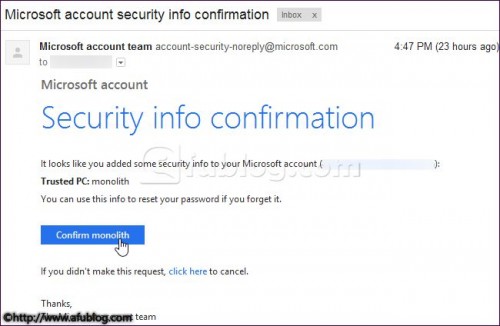






 Trang Chính
Trang Chính Latest images
Latest images

 Tường nhà
Tường nhà  Bài viết
Bài viết  Kết bạn
Kết bạn  Ngăn cấm
Ngăn cấm
 098 376 5575
098 376 5575